在这里,我们来学习一下,PPT中图片进入时,显示玩具风车的功能。玩具风车功能可以使制作的PPT呈现动画的效果,也让我们制作的PPT更加具有吸引力。
那么,PPT中图片的玩具风车动画特效,该怎样做?其实,它简单易学,让我们来一起体验这神奇的玩具风车功能吧!
操作步骤
一、打开PPT,如图。

二、选择PPT中的图片,如图。
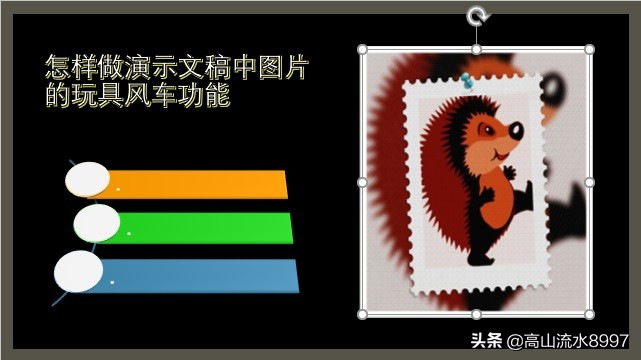
三、切换至菜单〖动画〗下,如图。
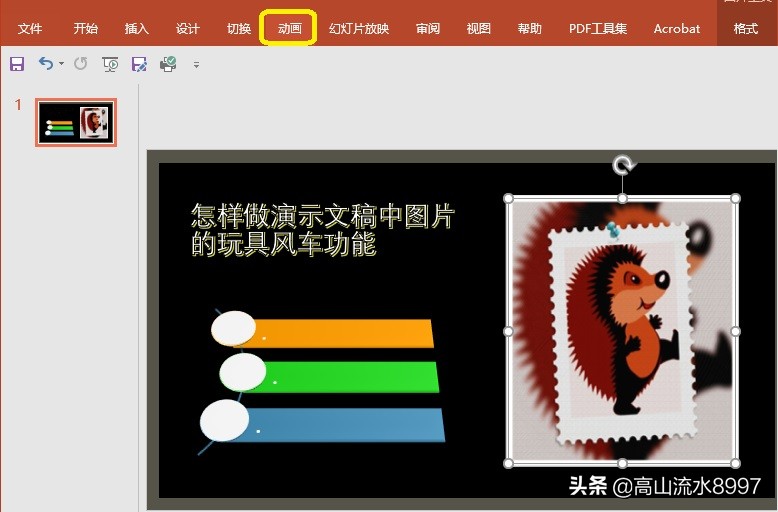
四、选择〖添加动画〗,点击〖更多进入效果〗,弹出〖添加进入效果〗窗口,选定玩具风车,如图。
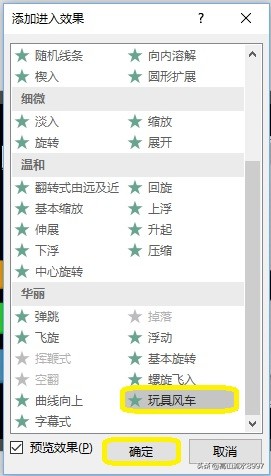
五、点击〖确定〗,预览,做好PPT中图片的玩具风车功能,如图。

小结:
1、打开PPT。
2、选择PPT中的图片。
3、切换至菜单〖动画〗。
4、选择〖添加动画〗,点击〖更多进入效果〗,弹出〖添加进入效果〗窗口,选定玩具风车。
5、点击〖确定〗,预览,做好PPT中图片的玩具风车功能。

 iOS
iOS Android
Android Windows
Windows macOS
macOS